はじめに
この記事は、Cisco Small Business 製品のセットアップ、トラブルシューティング、およびメンテナンスを支援する一連のドキュメントの 1 つです。
A.
特定のWebサイトにアクセスできないため、次の3つの要素が理由:
-
Webブラウザのセキュリティは非常に高く設定します
-
ルータで正しく設定されていないMTU
-
保護された Webサイトである
Internet Explorerのセキュリティ設定の削減
ステップ 1:
Internet Explorerをダブルクリックし、ツールをクリックします。
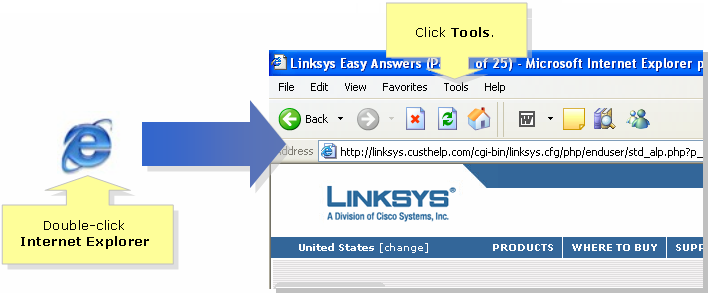
ステップ2:Internet Optionsを選択し、Security > Custom Levelの順にクリックします。ステップ3に類似したウィンドウが開きます。
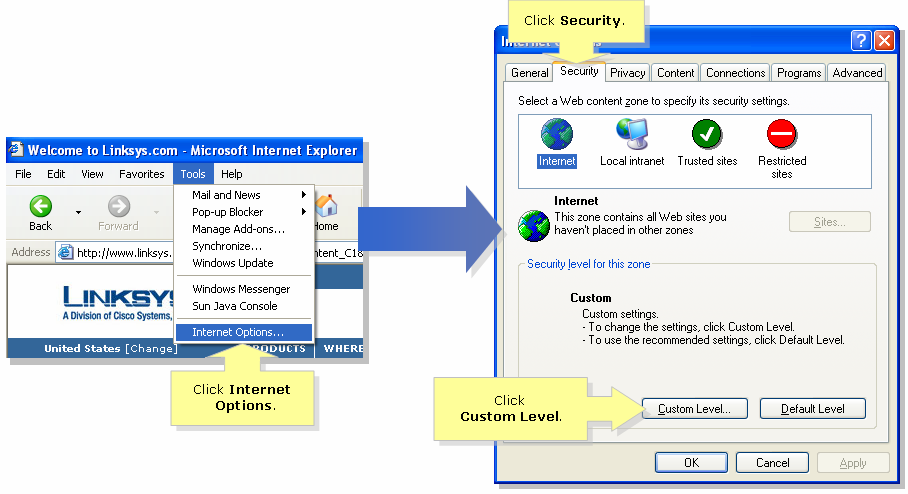
ステップ3:Reset toドロップダウンメニューでMedium-Lowを選択し、OKをクリックします。
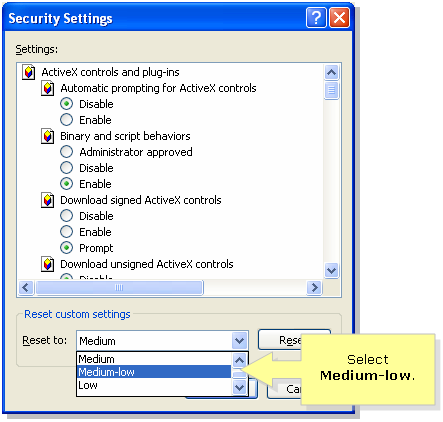
注:これが機能しない場合は、ADSLゲートウェイのMTUを有効にします。手順については、次のセクションの手順を実行します。
VoIPルータのMTUを有効にします
ステップ1:Webサイトに適したMTUサイズを決定します。
手順2:ルータのWebベースセットアップページにアクセスします。手順についてはここをクリックしてください。
ステップ3:ルータのWebベースのセットアップページが表示されたら、MTUを探してManualに設定します。サイズ]フィールドで、手順1.から取得したMTU値を入力します。
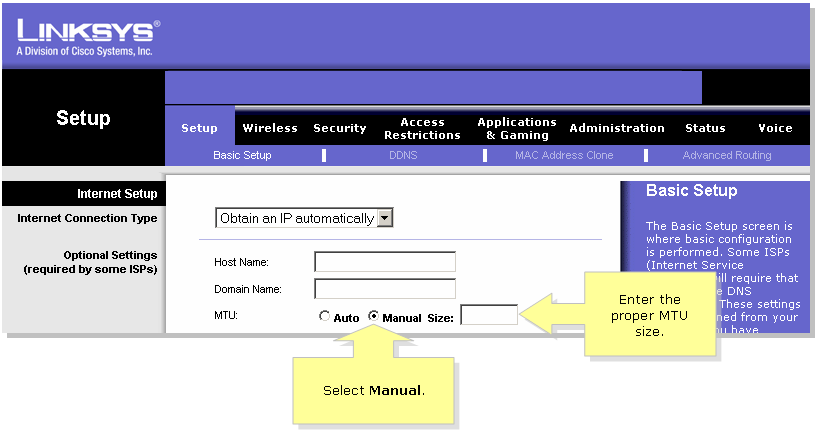
注:DSLおよびケーブル接続に推奨されるMTUサイズは次のとおりです。
ケーブル接続:1500
PPPoE DSL接続:1492
ステップ 4:
をクリックします。 
注:これが機能しない場合は、次の項の手順を実行してルータのポートを開きます。
保護されたサイト用のポートを開く
手順1:ルータのWebベースセットアップページにアクセスします。手順についてはここをクリックしてください。
ステップ2:ルータのWebベースセットアップページが表示されたら、Applications & Gaming > Port Triggeringの順にクリックします。
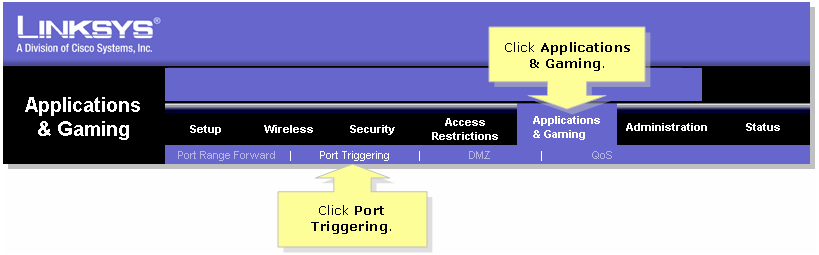
ステップ3:Applicationで「https」と入力し、Triggered RangeフィールドとForwarded Rangeフィールドに「443」(httpsで使用されているポート)と入力します。
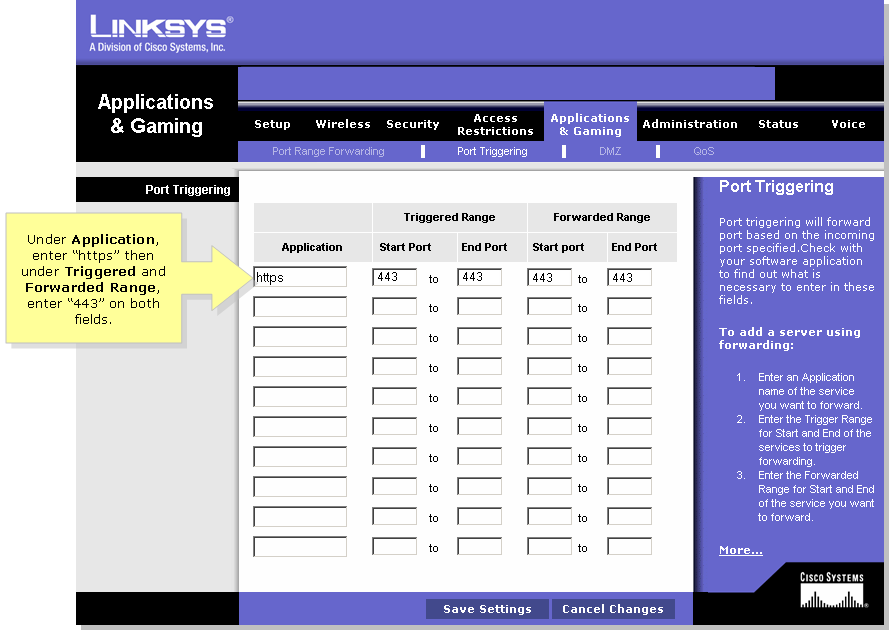
ステップ 4:
をクリックします。 